快启动U盘启动盘如何设置GPT分区
来源:网络收集 点击: 时间:2024-02-23【导读】:
GPT分区是现在乃至未来的一种发展趋势,相较于传统的MBR格式分区,gpt分区有着太多的优势,具有运行速度更快、支持更大的容量、更安全等好处。那么,如何设置gpt分区呢?接下来小编就演示下快启动U盘启动盘是如何设置gpt分区的。工具/原料more制作uefi版快启动U盘启动盘备份所有硬盘上的资料(注意:最好转移到其他存储设备上,重新分区会清除掉所有资料)GPT分区步骤:1/6分步阅读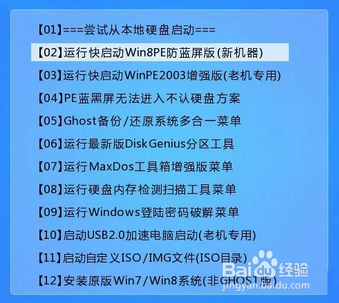 2/6
2/6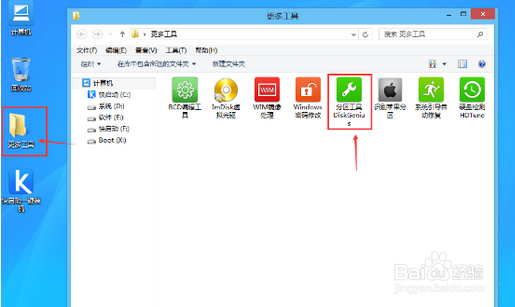 3/6
3/6 4/6
4/6
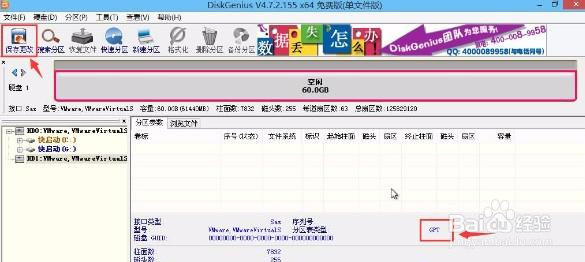 5/6
5/6
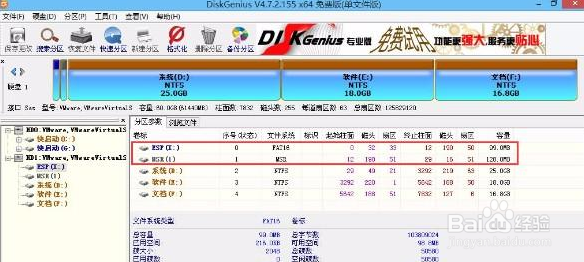 6/6
6/6
将制作好的uefi版u盘启动盘插入电脑接口,开机按快捷键进入主菜单界面,选择“【02】运行快启动Win8PE防蓝屏版(新机器)”,如下图所示:
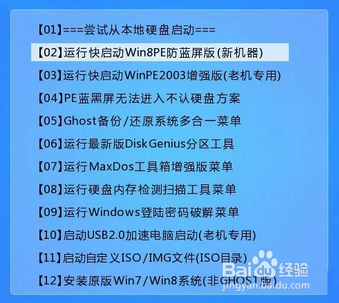 2/6
2/6进入到win8pe防蓝屏版系统桌面后,双击桌面上的“更多工具” 文件夹,在文件夹中找到并双击“分区工具DiskGenius”图标,打开工具,如下图所示:
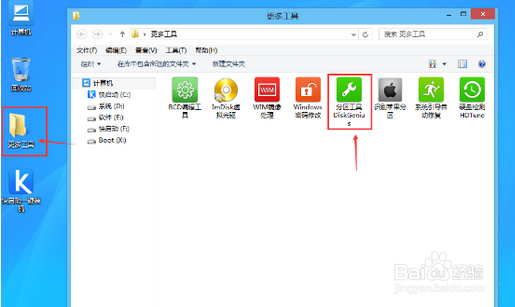 3/6
3/6打开分区工具后,我们可以看到硬盘的分区格式为MBR格式,然后用鼠标选择要转换格式的硬盘右键,在弹出的右侧列表中选择“删除所有分区”,并确认删除,如下图所示:
 4/6
4/6删除分区过后可以看到,硬盘分区变成空闲状态,需要注意的是分区的格式,如若分区格式是MBR格式,再次选择该硬盘分区并在右键菜单中选择“转换分区表类型为GPT格式(P)”并确定转换,待转换完成后点击左上角“保存更改”,如下图所示:

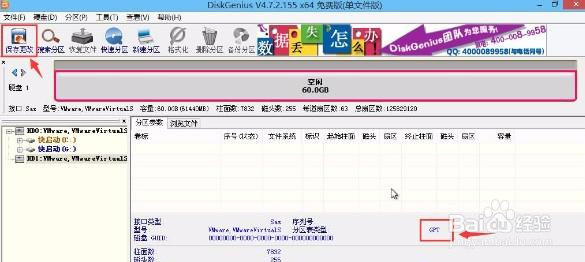 5/6
5/6如此,确保整个硬盘分区是GPT(GUID)格式后,开始对硬盘进行重新分区,再次右键选择“快速分区”,按照默认设置即可,如下图所示:

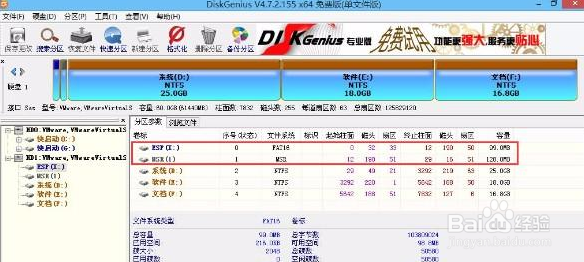 6/6
6/6如此,使用快启动U盘启动盘设置gpt分区就完成了,之后就可以开始重装系统了,对gpt分区感兴趣的朋友可以参照此步骤操作即可,希望对大家有所帮助!
版权声明:
1、本文系转载,版权归原作者所有,旨在传递信息,不代表看本站的观点和立场。
2、本站仅提供信息发布平台,不承担相关法律责任。
3、若侵犯您的版权或隐私,请联系本站管理员删除。
4、文章链接:http://www.1haoku.cn/art_127745.html
上一篇:我们如何在PPT幻灯片中进行页面设置
下一篇:PS怎么给图片制作分形艺术效果?
 订阅
订阅